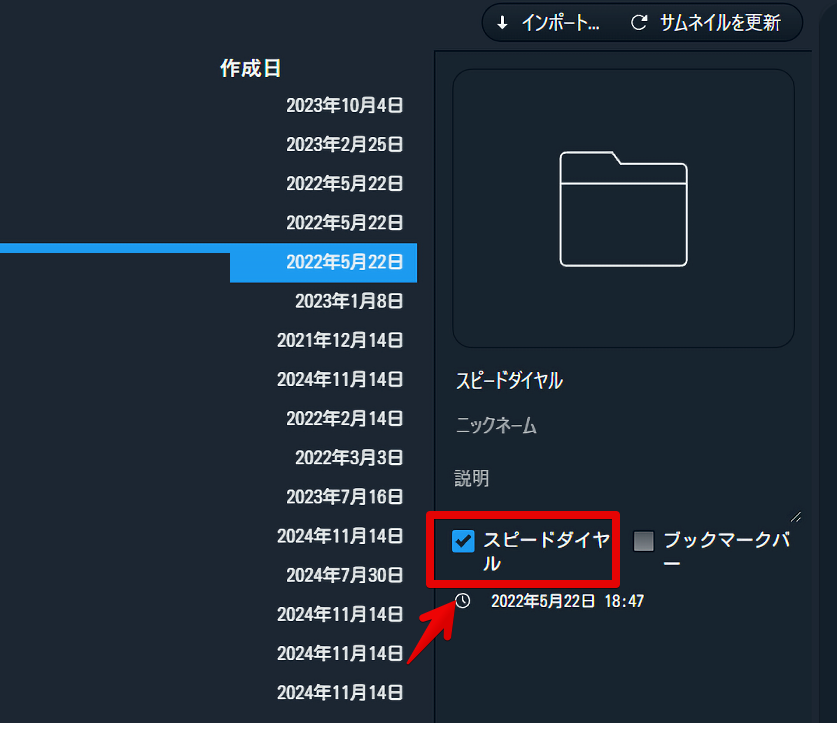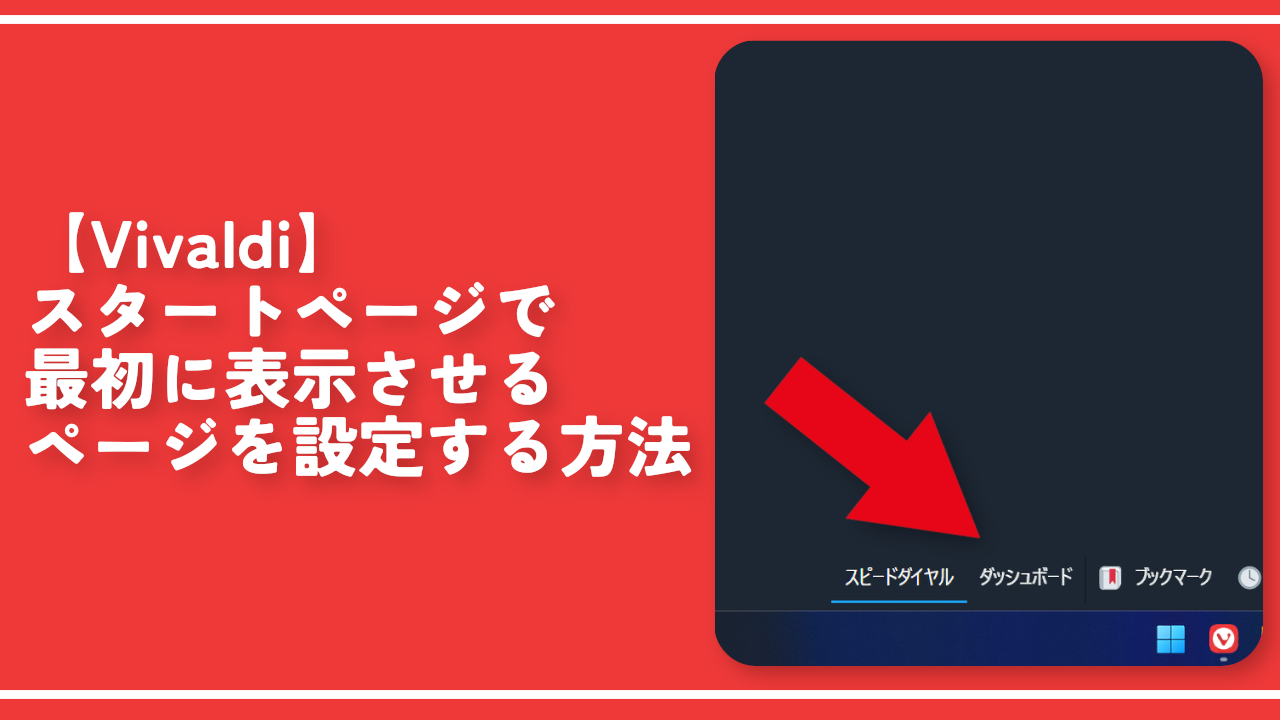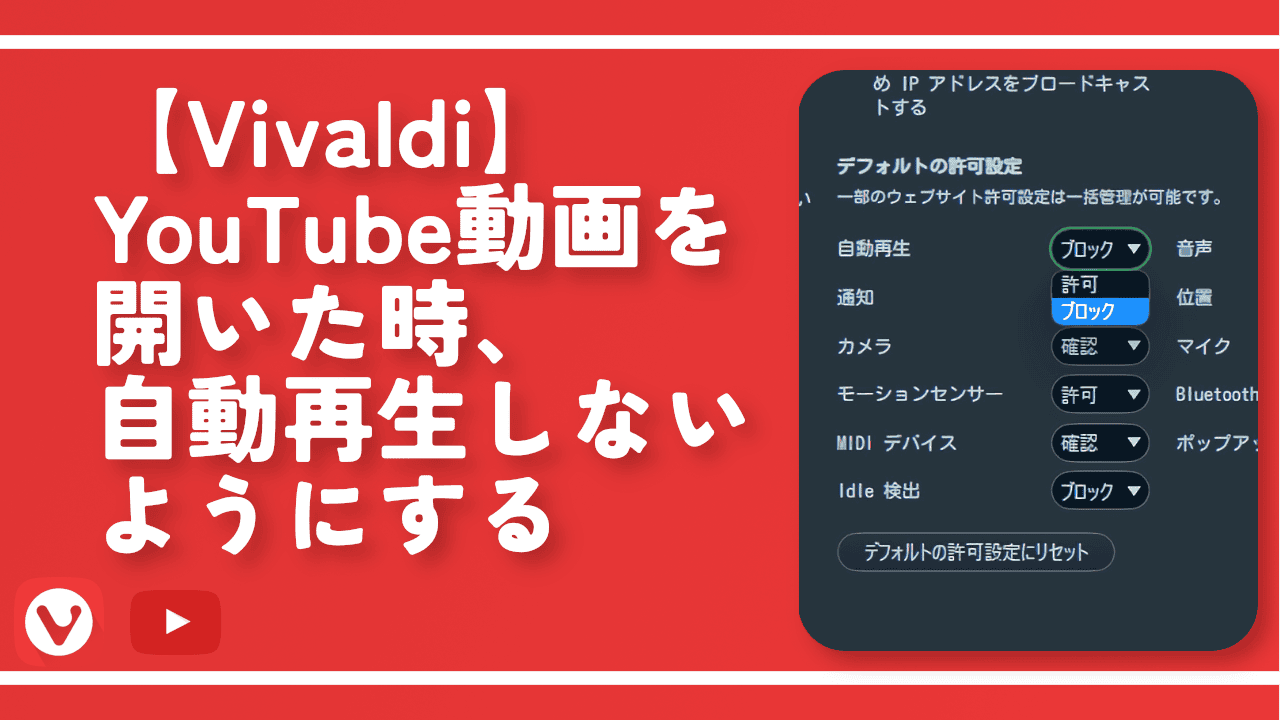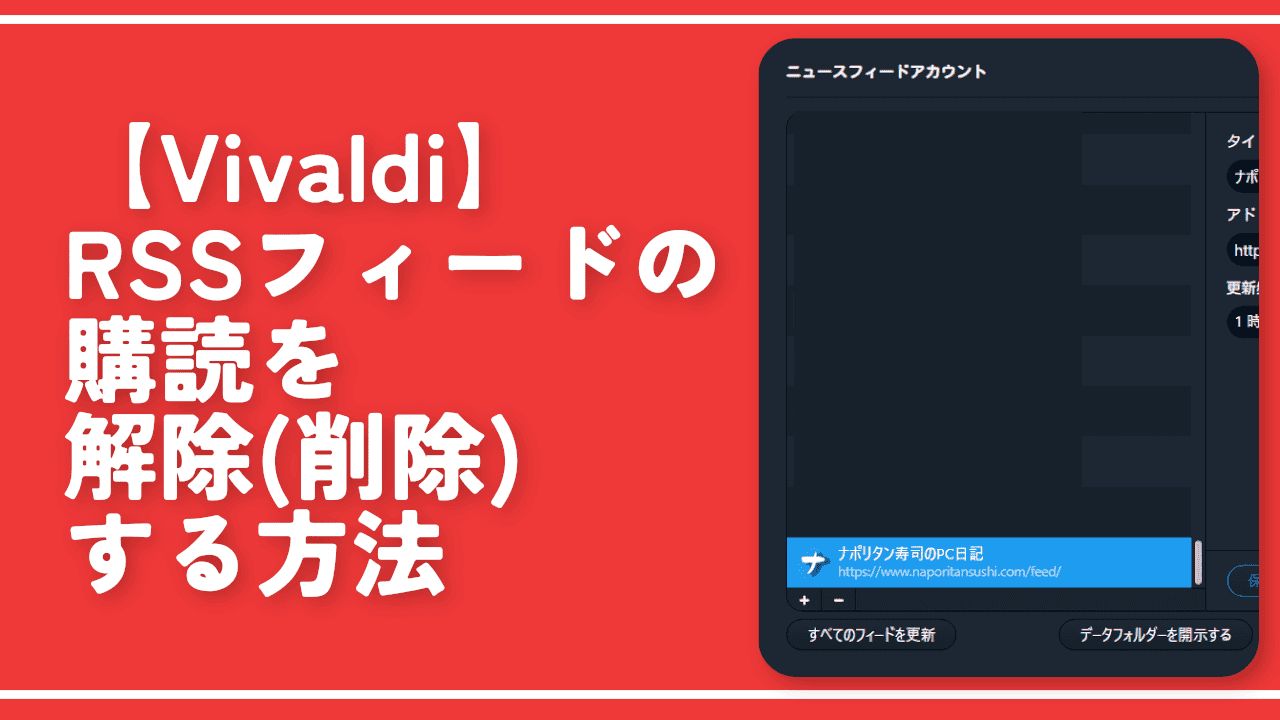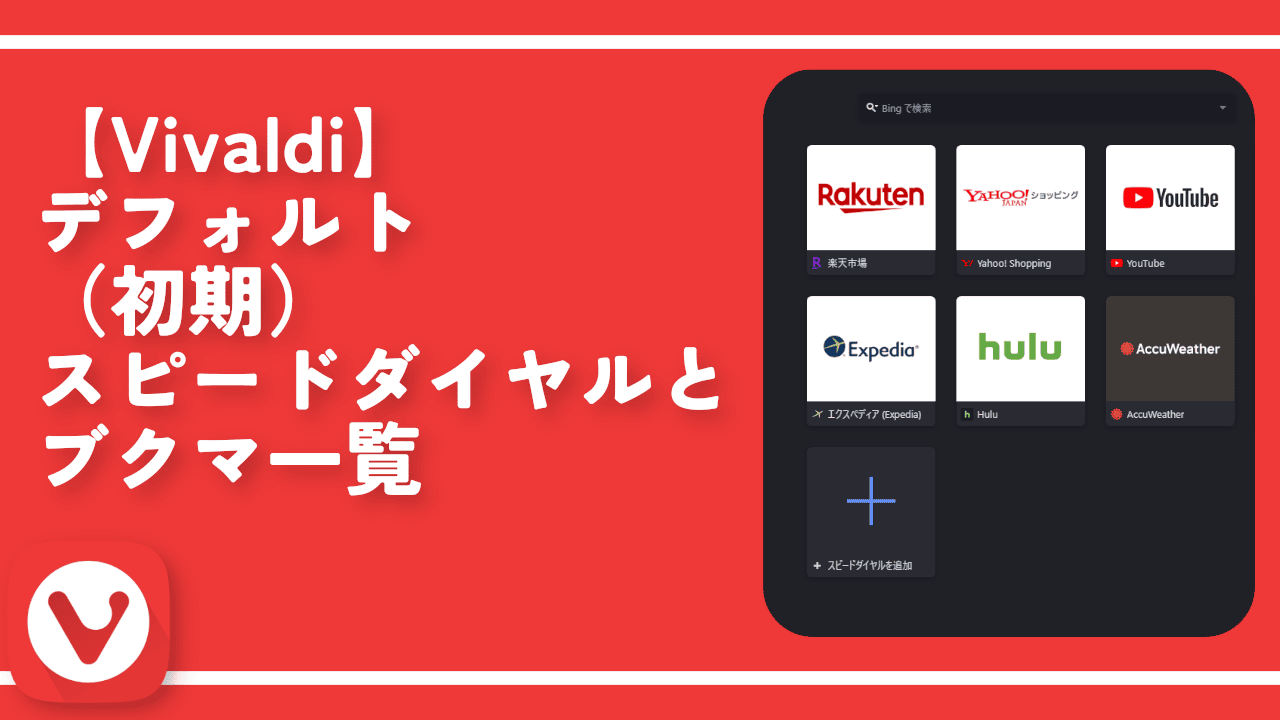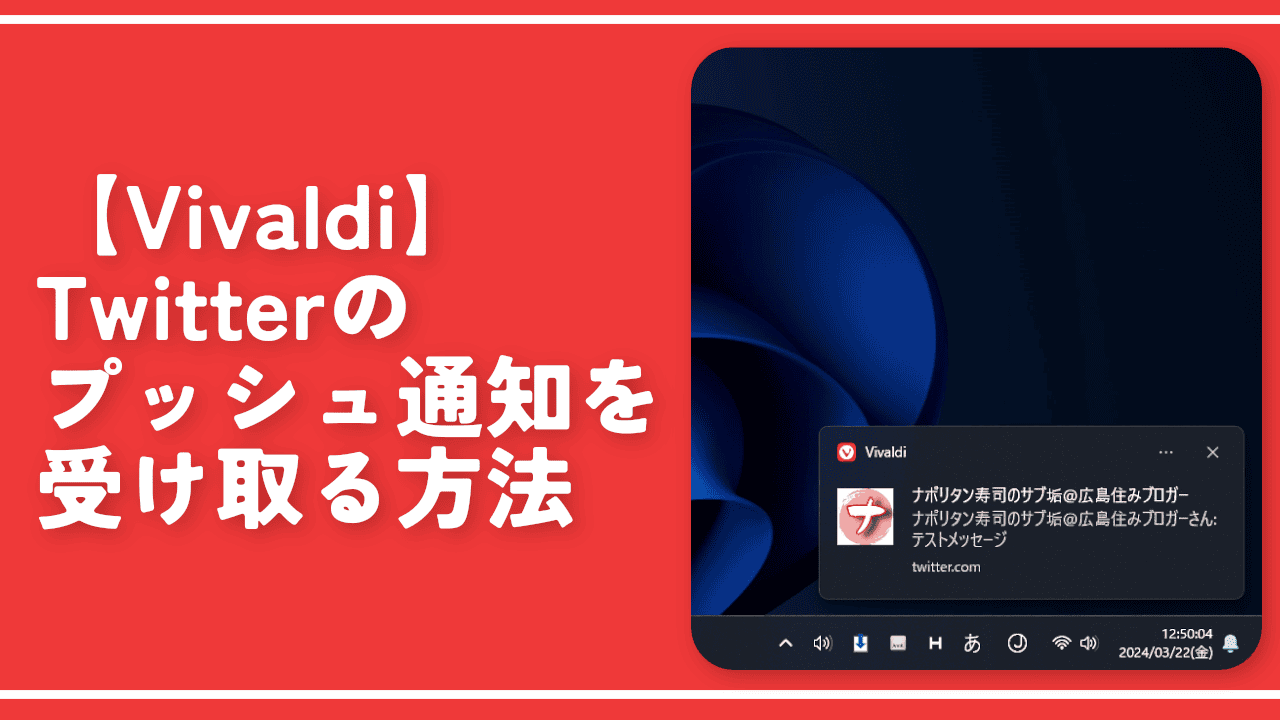【Vivaldi】ダッシュボードにスピードダイヤルを表示させる方法

Vivaldiブラウザのバージョン7.0からダッシュボード機能が実装されました。好きなサイト、日付、メモなどをぺたぺたウィジェットとして貼れるページです。
スタートページ内の一つのページという形なので、表示するページをダッシュボードにしてしまうと、これまで表示させていたスピードダイヤル(ブックマーク)が表示されなくなります。
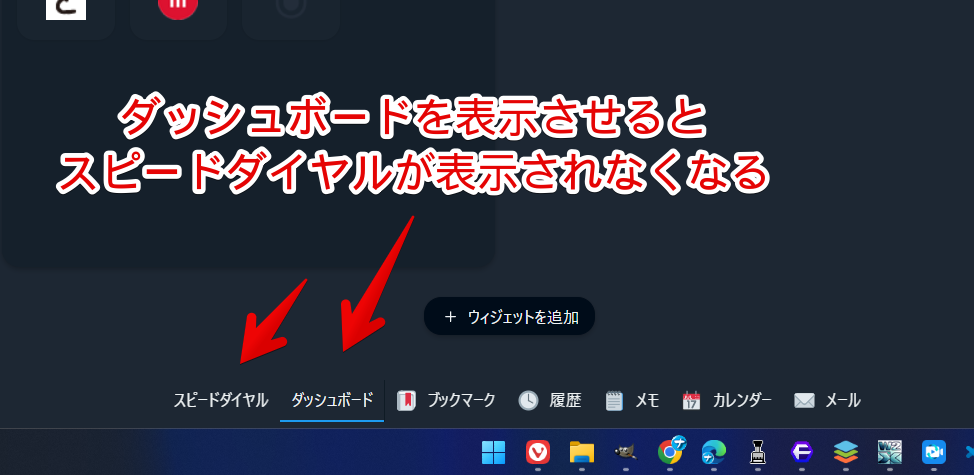
切り替えるにはナビゲーションバーからフォルダーをクリックして切り替える必要があります。
僕はよくアクセスするサイトをスピードダイヤルに登録していて、開きたくなったらマウスジェスチャーで新しくタブを開いてクリックする…という流れをよくやっているので、スピードダイヤルが表示されなくなるのは困ります。
とはいえ天気や時計などのウィジェットも有効活用したく、どうにかできないかなーと思ったら、ダッシュボード内にスピードダイヤルをウィジェットとして配置できたので記事にします。
あくまでウィジェットでの配置なので、これまでの大画面スピードダイヤルとは劣ってしまいますけどね。
ダッシュボードにスピードダイヤル(ブックマーク)を表示する手順
スタートページのダッシュボードページを開きます。
下部にある「ウィジェットを追加」ボタンをクリックします。既に表示させているウィジェットの数によってはページを下にスクロールしないとボタンが表示されない可能性があるので注意です。
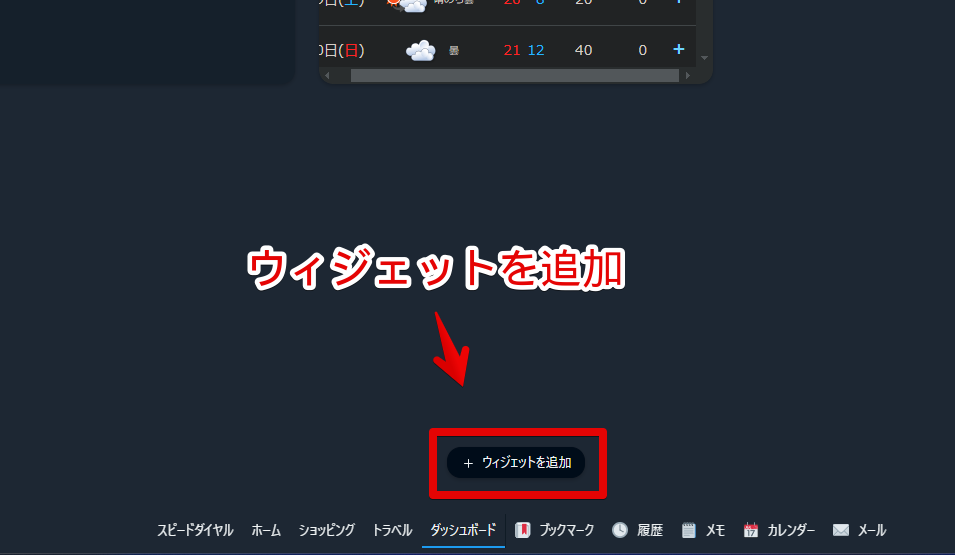
「ブックマーク」をクリックします。
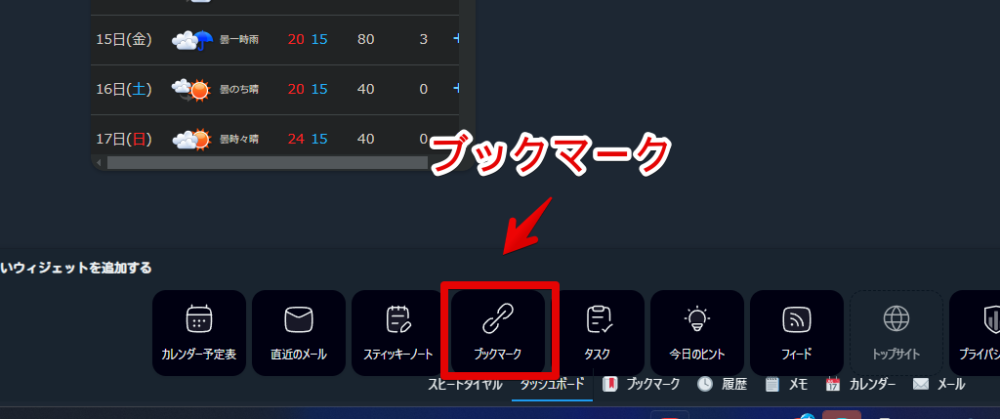
ブックマークのウィジェットが配置されます。初期では適当なフォルダーが選択されていてスピードダイヤルじゃない可能性があります。これから変えます。
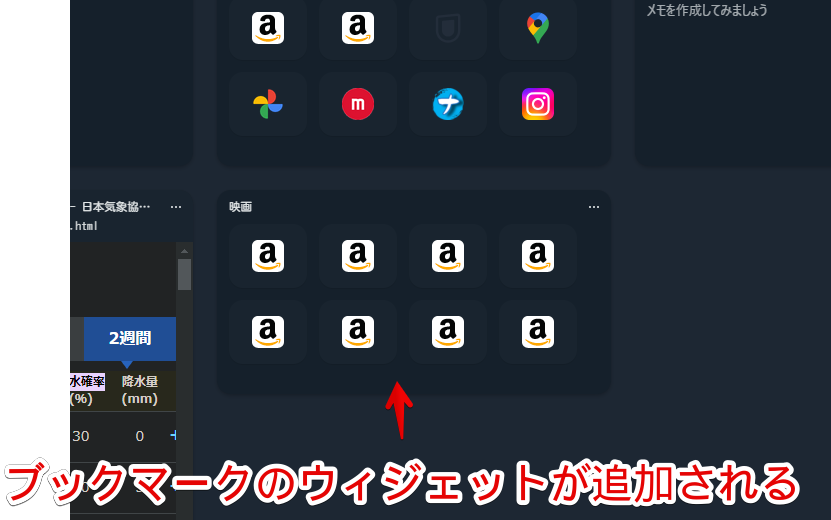
ブックマークウィジェットの右上にある三点ボタン(…)をクリック→フォルダーを選択→スピードダイヤルに設定しているフォルダーを選択します。
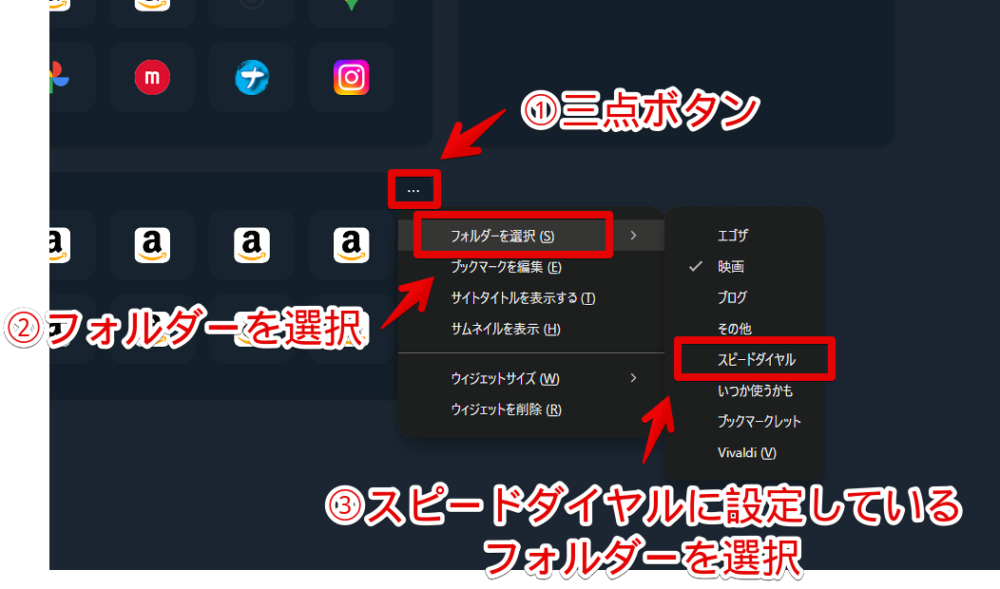
スピードダイヤルのブックマークに切り替わります。スピードダイヤルと同様クリックで開けます。
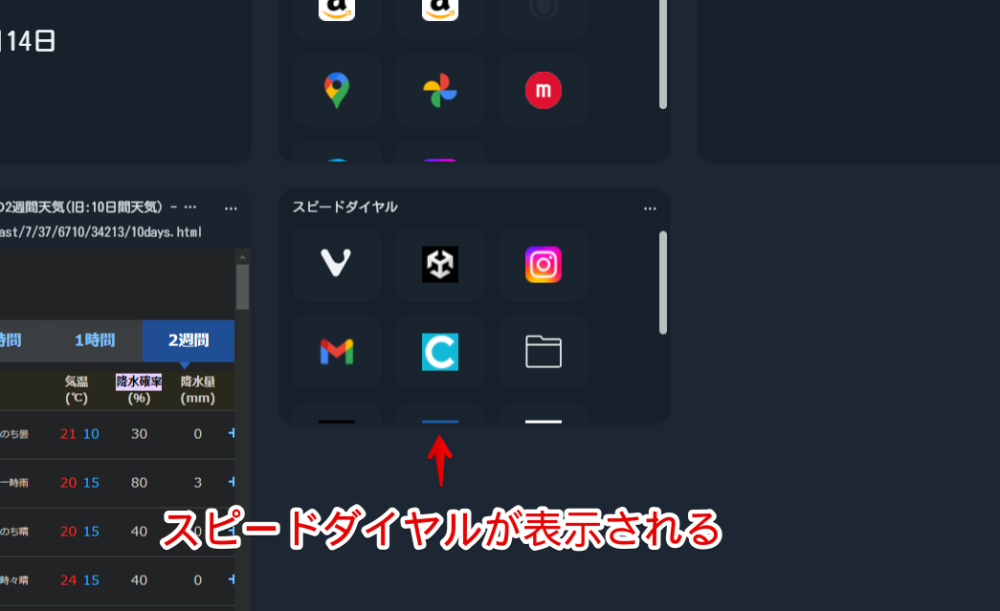
ウィジェットのサイズが小さいと思う場合は、三点ボタン→ウィジェットサイズ→「ワイド」にします。今のところ2通りしかなく自分での自由なカスタマイズはできません。
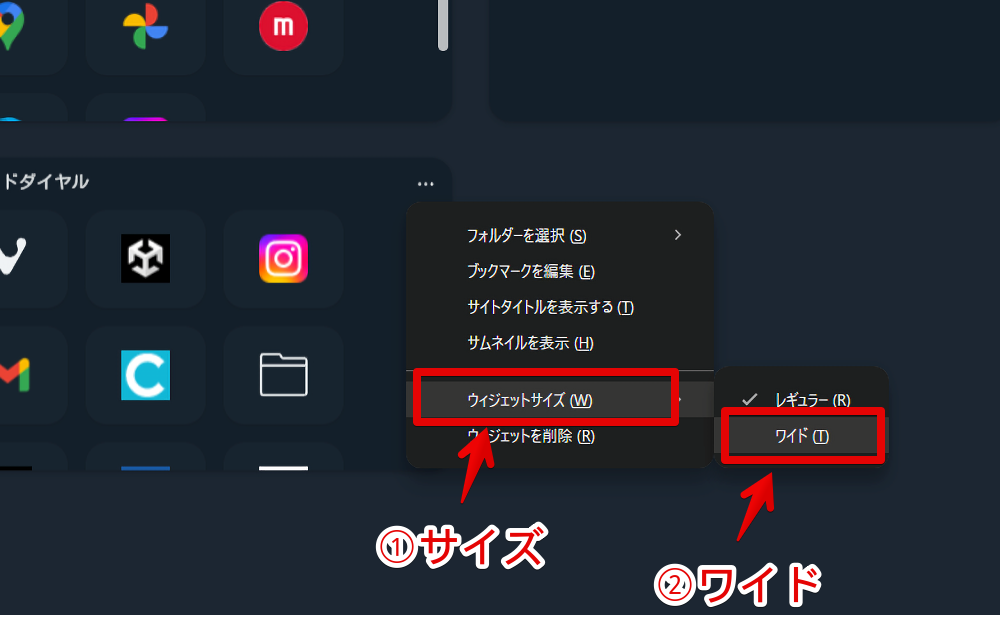
【別記事紹介】天気や日付ウィジェットを表示させる方法
感想
以上、「Vivaldi」ブラウザのダッシュボードにスピードダイヤル(任意のブックマークフォルダー)を表示させる方法でした。
ウィジェットのサイズになったことで、スタートページいっぱいに表示されていた時と比べると押しにくさが増しますが、いちいちナビゲーションバーからページを切り替えるよりかは楽かなと思います。
なおデフォルトではウィジェット内にブックマークタイトルが表示されていませんが、三点ボタン→「サイトタイトルを表示する」にチェックを入れることで名前を表示できます。「サムネイルを表示」にチェックすると自分が設定したカスタム画像にできます。
スタートページで最初に表示するページをダッシュボードにする記事も書いています。